
Innholdsfortegnelse:
- Forfatter John Day [email protected].
- Public 2024-01-30 11:23.
- Sist endret 2025-01-23 15:02.


I denne mini Instructable vil du lære hvordan du kobler FT232RL -brikken til ATMEGA328 mikrokontroller for å laste opp skisser.
Du kan se en instruerbar på denne frittstående mikrokontrolleren her.
Trinn 1: Deleliste
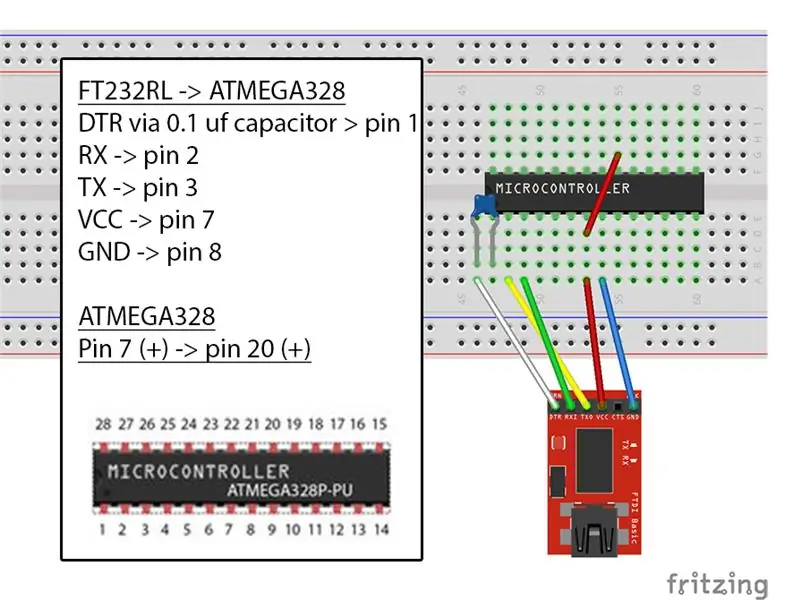
1 x FT232RL -brikke (fikk min her)
1 x ATMEGA328P-PU mikrokontroller (fikk min her)
Ledninger
USB-kabel
0,1 uf kondensator
Trinn 2: Tilkoblinger for opplasting av skisser
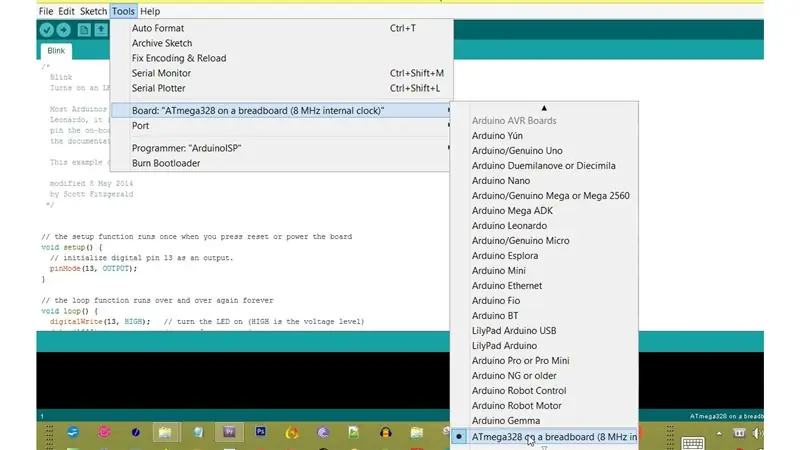
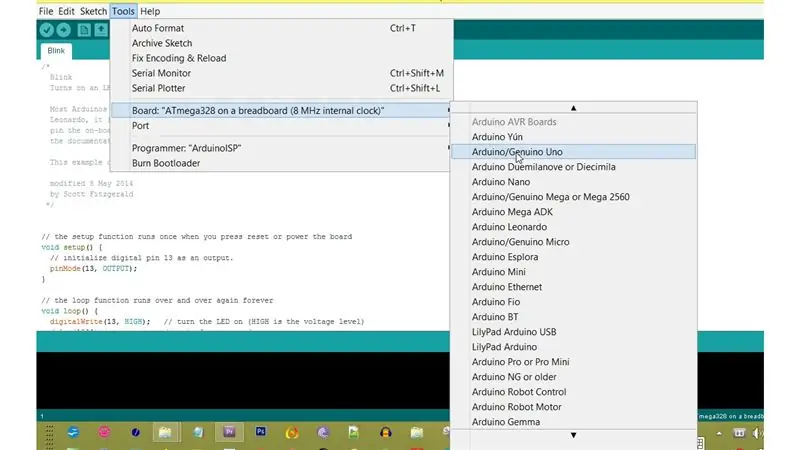
Dette instruerbare ble gjort i en hast, og jeg tror forbindelsene i bildet er feil. Bør være RX -> pin 3 og TX til pin 2.
FT232RL -> ATMEGA328
DTR via 0,1 uf kondensator> pin 1
RX -> pin 3
TX -> pin 2
VCC -> pin 7
GND -> pin 8
ATMEGA328
Pin 7 (+) -> pin 20 (+)
Å laste opp skisser er det samme som vanlig.
Sørg for at du velger riktig port.
Hvis ATMEGA328 kjører på 8Mhz, velg "Verktøy → Brett" og velg "Atmega 328 på et brødbrett (8MHz intern klokke)".
Hvis ATMEGA328 kjører på 16Mhz, velg "Verktøy → Brett" og velg "Arduino Uno".
Trinn 3: Tips



Jeg har loddet kondensatoren og ledningene til FT232RL -brikken min, så nå er den veldig enkel å bruke.
Det er god praksis å lodde mannlige eller kvinnelige toppstifter til pinne 1, 2, 3 og til + og - slik at du fortsatt kan laste opp og endre programmet på mikrokontrolleren uten å måtte fjerne brikken.
Trinn 4: Sluttnotat
Denne mini Instructable var et svar på en kommentar i en annen Instructable kalt $ 2 Arduino. ATMEGA328 som frittstående. Enkelt, billig og veldig lite. En komplett guide. “
Likte du denne instruksjonsfilen, klikker du på Favoritt -knappen og abonnerer.
Vi sees i neste Instructable.
Takk, Tom Heylen
Anbefalt:
Slik blinker eller programmerer du ESP8266 AT -fastvare ved hjelp av ESP8266 Blinker og programmerer, IOT Wifi -modul: 6 trinn

Slik blinker eller programmerer du ESP8266 AT-fastvare ved bruk av ESP8266 blinker og programmerer, IOT Wifi-modul: Beskrivelse: Denne modulen er en USB-adapter /programmerer for ESP8266-moduler av typen ESP-01 eller ESP-01S. Den er praktisk utstyrt med en 2x4P 2.54mm hunnhodet for å koble ESP01. Den bryter også ut alle pinnene på ESP-01 via en 2x4P 2.54mm hannh
Hvordan lage din egen WIFI -gateway for å koble Arduino til IP -nettverk?: 11 trinn (med bilder)

Hvordan lage din egen WIFI -gateway for å koble Arduino til IP -nettverk?: Som så mange mennesker tror du Arduino er en veldig god løsning for å gjøre hjemmeautomatisering og robotikk! Men når det gjelder kommunikasjon, kommer Arduinos bare med seriekoblinger. Jeg jobber med en robot som må være permanent koblet til en server som kjører
Hvordan koble til og bruke GY -30 BH1750 lyssensor (GY30 / GY302) - enkelt - Arduino Project !: 7 trinn

Hvordan koble til og bruke GY -30 BH1750 lyssensor (GY30 / GY302) - enkelt - Arduino -prosjekt !: I denne opplæringen lærer vi hvordan du raskt og enkelt kan bruke GY -30 BH1750 lysintensitetssensor med Arduino. Se en demonstrasjonsvideo
Slik programmerer du PIC MCU med PICkit -programmerer ved hjelp av et brødbrett: 3 trinn

Slik programmerer du PIC MCU med PICkit -programmerer som bruker et brødbrett: Du trenger ikke dyre og sofistikerte verktøy for å spille med PIC (eller andre) mikrokontrollere. Alt du trenger er et brødbrett der du tester kretsen og programmeringen. Selvfølgelig er en slags programmerer og IDE nødvendig. I denne instruksjonen
Hvordan bli kvitt den dumme " .hex No Such File " Feil ved opplasting av Arduino !: 4 trinn

Hvordan bli kvitt den dumme " .hex No Such File " Feil ved opplasting av Arduino !: Denne instruksjonen gir deg trinnvise instruksjoner for hvordan du lager en Arduino Diecemella faktisk laster opp hjemmebrygget kode, i stedet for bare eksempler på Windows XP
